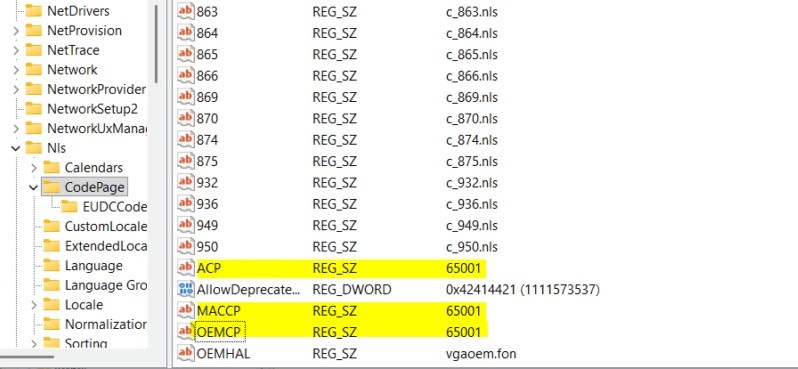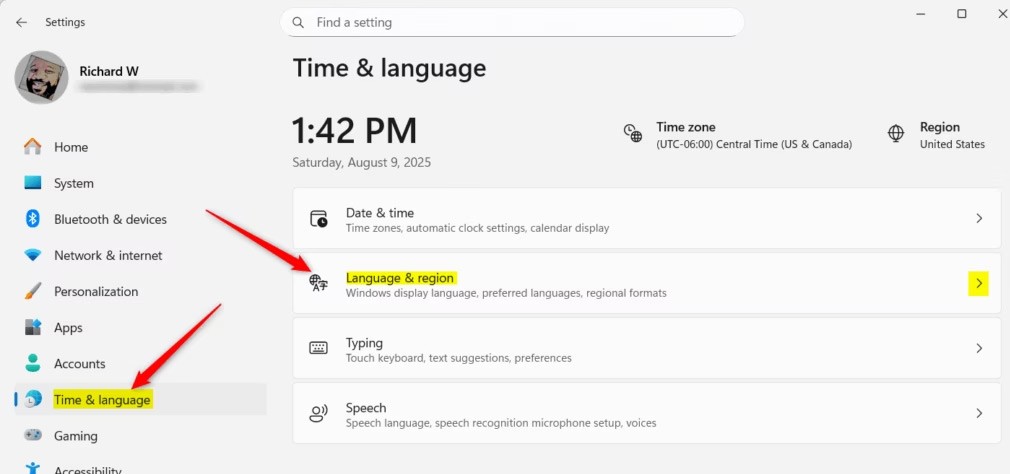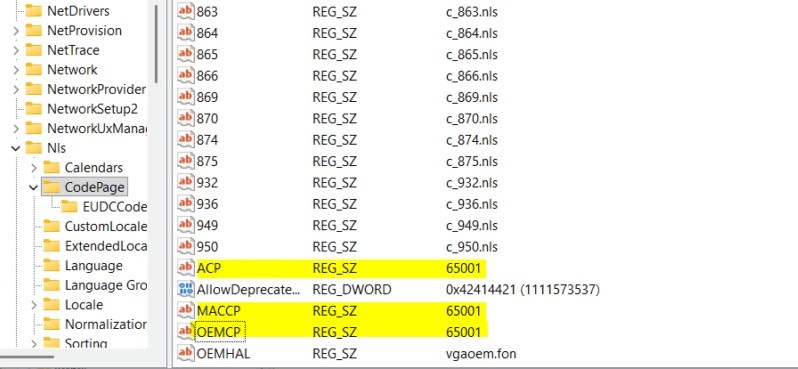Visningssproget i Windows bestemmer systemmenuer, dialogbokse og andet grænsefladeindhold. Brugere kan ændre visningssproget i indstillingerne for at tilpasse det til deres behov. Ændring af visningssproget kan dog medføre, at nogle programmer ikke viser tekst på det ønskede sprog. Hvis det er tilfældet, bør du aktivere Unicode UTF-8 for verdensomspændende sprogunderstøttelse for at hjælpe Windows med at vise tekst korrekt på det ønskede sprog, ifølge artiklen nedenfor.
Sådan aktiverer du Unicode UTF-8 i Windows 11
Trin 1:
Åbn Indstillinger på din computer, klik derefter på Tid og sprog , og se til siden, og vælg Sprog og område .
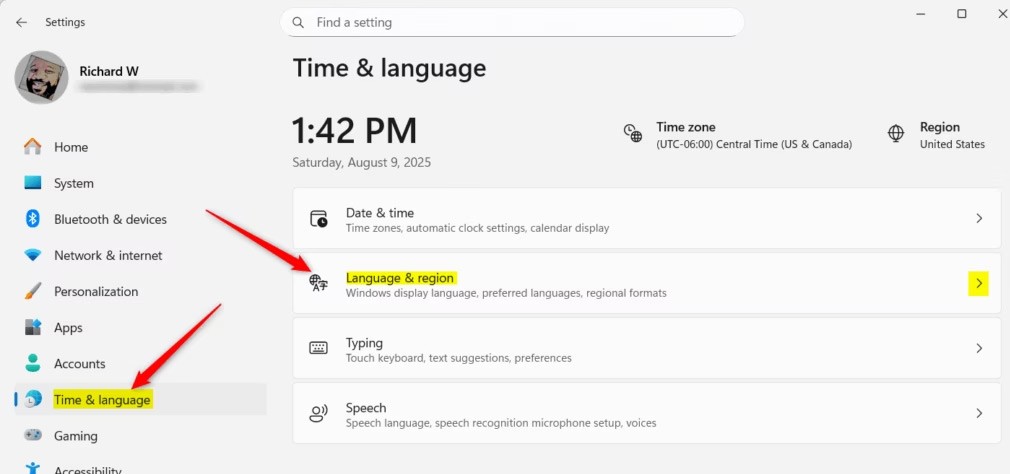
Trin 2:
Skift til den nye brugerflade, og klik på Windows-visningssprog for at justere visningssproget i Windows.
Derefter aktiverer du tilstanden "Brug Unicode UTF-8 til verdensomspændende sprogunderstøttelse" , som er i betatesttilstand.

Sådan aktiveres Unicode UTF-8 ved hjælp af Windows-registreringsdatabasen
Du åbner Windows Registreringseditor og derefter stien nedenfor.
Computer\HKEY_LOCAL_MACHINE\SYSTEM\CurrentControlSet\Control\Nls\CodePage
Dobbeltklik derefter på værdierne ACP, MACCP og OEMCP for at aktivere Unicode UTF-8 på din computer.
- ACP = 65001
- MACCP = 65001
- OEMCP = 65001
For at deaktivere UTF-8-sprogunderstøttelse i Windows skal du indtaste værdien igen:
- ACP = 1252
- MACCP = 10000
- OEMCP = 437